Átfogó útmutató a Topaz Video Enhance AI használatához
Találkoztál már a készülékeden tárolt régi videóval, és szeretnéd javítani a felbontásán? Jó helyen jársz! Ebben a cikkben elmélyülünk a figyelemre méltó képességekben Topáz Video Enhance AI, amely átfogó útmutatót nyújt Önnek arról, hogyan használhatja ki erejét videói minőségének javítására. Legyen szó tartalomkészítőről, filmesről, vagy egyszerűen csak valakiről, aki új életet szeretne lehelni dédelgetett felvételeibe, ez az AI videójavító eszköz felhasználóbarát megoldást kínál a videófelbontás javítására és a vizuális tartalom legjobbjának kihozására. Induljunk el egy utazásra, hogy felfedezzük azokat a funkciókat és technikákat, amelyek ezt az eszközt értékes eszközzé teszik.
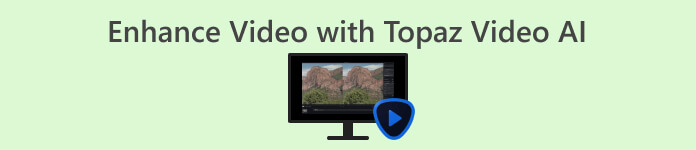
1. rész Mi az a Topaz Video AI?
A Topaz Video Enhance AI a Topaz Labs által kifejlesztett szoftver, amely mesterséges intelligencia technológiát alkalmaz a videó minőségének javítására. Olyan funkciókat kínál, mint a videók felskálázása, javítása, stabilizálása és általános javítása. A szoftver 24 ideiglenesen tudatos AI-modellt használ, amelyek kifejezetten olyan feladatokra lettek kiképezve, mint a felskálázás, a javítás és a stabilizálás, ami moziminőségű eredményeket eredményez.
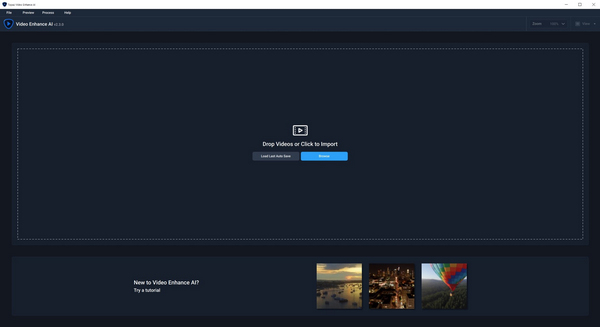
Főbb jellemzői
◆ Minimalizálja a mozgási műtermékeket.
◆ Visszaállítja a videók részleteit.
◆ Növeli a videó felbontását.
◆ Képes 8K-ra felskálázni.
◆ Automatikusan stabilizálja a videókat.
Előnyök
- Korlátlan hozzáférés a fejlett AI modellekhez a videójavítás érdekében.
- Hatékonyan kezeli az alacsony minőségű vagy zajos videókat.
- Simítsa ki a váltott soros felvételeket a tisztább látás érdekében.
- Visszaállítja és javítja a régi videotartalmat.
- Új képkockákat generál a zökkenőmentes 60 FPS lejátszáshoz vagy moziszerű lassításhoz.
- A meglévő hardvert használja a közvetlen videofeldolgozáshoz.
Hátrányok
- Erős GPU nélkül sokáig tarthat a renderelés.
- Kihívásokba ütközhet bizonyos videótípusok, különösen azok, amelyek gyorsan mozgó jeleneteket vagy bonyolult textúrákat tartalmaznak.
- A továbbfejlesztett videó bizonyos esetekben torzulást, például csillogó vagy villódzó hatásokat okozhat.
- Nincs szerkesztési funkció a továbbfejlesztett videók testreszabásához.
- Drága.
Árképzési terv
A Topaz Video AI egyszeri ára $299.
Ki használhatja a Topaz Video AI-t?
A Topaz Video AI-t a felhasználók széles köre használhatja, beleértve a professzionális filmeseket, videószerkesztőket, tartalomkészítőket és rajongókat, akik szeretnék javítani és javítani videóik minőségét. A szoftver felülete könnyen navigálható, és számos olyan eszközzel és funkcióval van felszerelve, amelyek megfelelnek a különböző videószerkesztési követelményeknek. Függetlenül attól, hogy személyes projekteken dolgozik, vagy egyszerűen csak javítani szeretné videóit a közösségi média platformokon való megosztáshoz, a Topaz Video AI határozottan a videójavítás kiváló eszköze.
Ajánlott specifikáció
| ablakok | macOS Intel | macOS Silicon | |||
| Rendszermemória RAM | 32 GB vagy több | Rendszermemória RAM | 32 GB | Rendszermemória RAM | 32 GB |
| Grafikus kártya (NVIDIA) | NVIDIA RTX 3000 vagy újabb, 8 GB VRAM | Operációs rendszer | Monterey vagy Ventura | Operációs rendszer | Legújabb OS |
| Grafikus kártya (AMD) | AMD Radeon 400 vagy újabb, 8 GB VRAM | Videó RAM | 8 GB | CPU és grafikus kártya | Apple M1/M2 |
2. rész Mit tehet a Topaz Video AI?
A Topaz Video Enhancement AI funkciók és képességek átfogó készletét kínálja a videók minőségének javítására és javítására. Íme egy áttekintés arról, mire képes a Topaz Video AI:
Videó felskálázása: A Topaz Video Enhance AI fejlett mesterséges intelligencia modelleket használ a videók feljavításához, a videó felbontásának növelése és az általános minőséget. Ez élesebb részleteket és jobb vizuális tisztaságot eredményez, a videók 8K felbontásra való felskálázhatóságával.
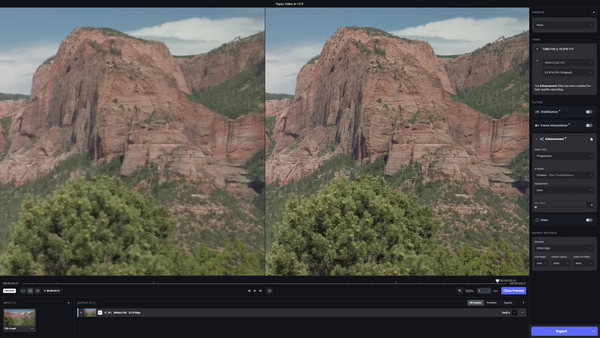
Részletek javítása: A szoftver mesterséges intelligencia-algoritmusokat alkalmaz a videók finomabb részleteinek javítására, ami kifinomultabb és látványosabb kimenetet eredményez. Ez magában foglalja az objektumok, a textúrák és az általános képminőség javítását.
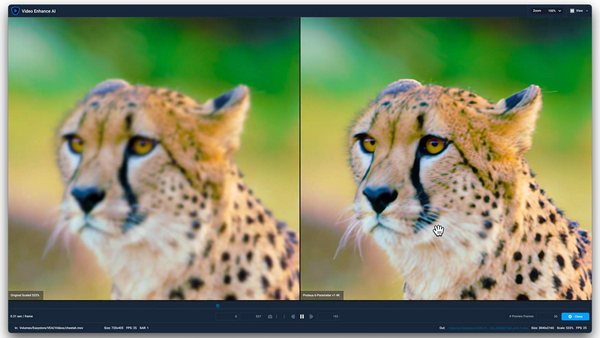
Zajcsökkentés: A Topaz Video Enhance AI intelligensen megkülönbözteti a zajt és a releváns részleteket a videókban. Ezáltal hatékonyan csökkenti a nemkívánatos zajt, ami tisztább és egyenletesebb felvételeket eredményez.
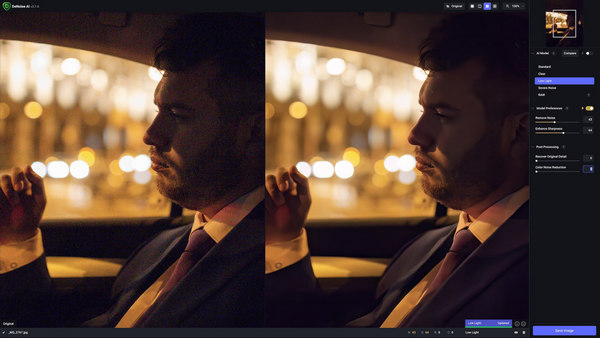
Videó stabilizálás: Felismerve a stabil felvétel fontosságát, a Topaz Video Enhance AI videostabilizáló funkciókat is tartalmaz. Ez segít csökkenteni a fényképezőgép rázkódásának és a mozgásból származó elmosódásnak a hatását, hozzájárulva a simább és professzionálisabb megjelenésű videókhoz.
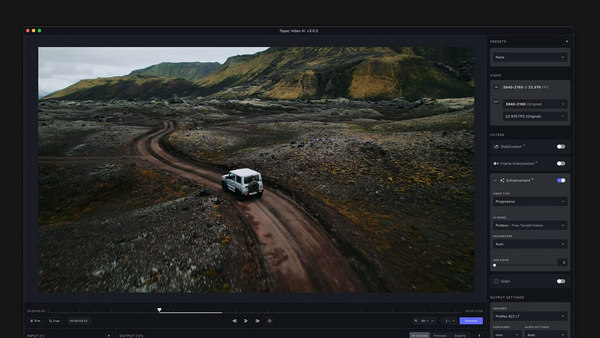
Színbesorolás: A szoftver eszközöket biztosít a színbesoroláshoz, lehetővé téve a felhasználók számára, hogy optimalizálják és javítsák videóik színjellemzőit. Ez a funkció lehetővé teszi a felhasználók számára a kívánt vizuális tónus és hangulat elérését.
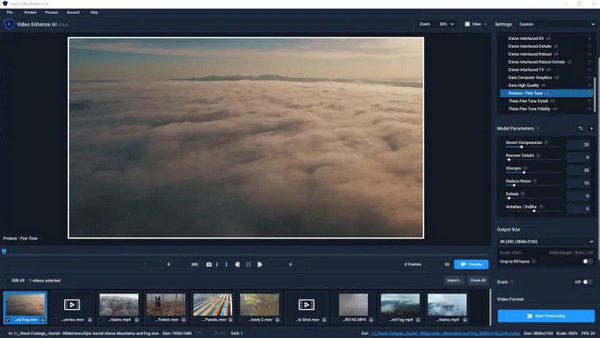
Többszálas előnézetek és exportálások: A felhasználók a többszálas előnézetek és exportálások hozzáadásával megnövelt munkafolyamat-hatékonyságot élveznek. Ez a funkció az előnézeti és exportálási folyamatok felgyorsításával javítja a felhasználói élményt.
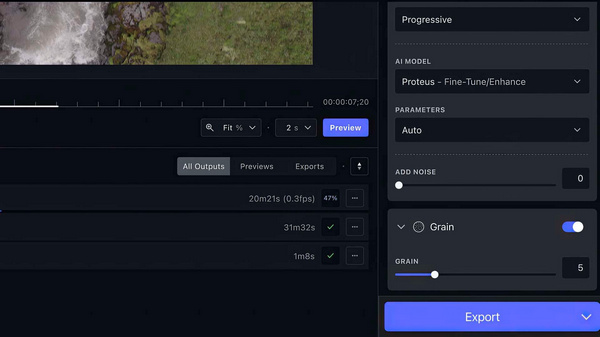
A Topaz Video Enhancement AI egy olyan eszköz, amely a részletek élesítésével, a zaj csökkentésével és az általános minőség javításával szebbé teszi a videókat. A használatához azonban nagy teljesítményű számítógépre lehet szükség, és a működése némi tanulást igényel. Akár profi vagy, akár csak szeretsz videókat készíteni, a Topaz Video AI számos eszközt kínál a videóid nagyszerű megjelenéséhez.
3. rész Hogyan használjuk a Topaz Video AI-t videójavításhoz?
Így javíthatja videóit a Topaz Video AI segítségével.
1. lépés. Töltse le az eszközt, és telepítse a számítógépére.
2. lépés. Kattints a Tallózás gombot a videofájlok importálásához.
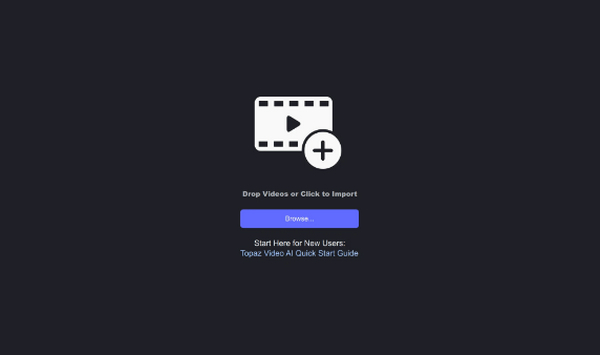
3. lépés Keresse meg a Presets menüt a jobb felső sarokban. Válassza ki azt a megfelelő beállítást, amely megfelel a videójának 4K felbontásra való frissítésének.
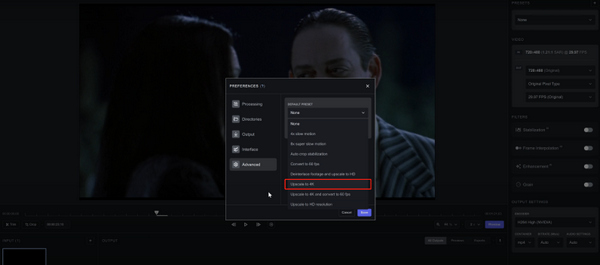
4. lépés Válasszon ki egy mesterséges intelligencia-modellt videójához, és finomítsa manuálisan a többi beállítást.
5. lépés. Most az előnézethez kattintson a gombra Előnézet gomb. Az eredmények ellenőrzéséhez használja a zoom eszközt.
6. lépés Ha elégedett a továbbfejlesztett videóval, válassza ki a kívánt exportálási formátumot. Kattintson Export a fájl létrehozásához, automatikusan elmentve ugyanabba a mappába, mint az eredeti videó.
Ha a Topaz Video AI segítségével javítja videóit, ne felejtse el felfedezni és finomhangolni a beállításokat a kívánt eredmények elérése érdekében. Használja az előnézeti funkciót, hogy elégedett legyen az exportálás előtt, és élvezze a videó minőségének 4K felbontásra való zökkenőmentes frissítését.
4. rész. 3 alternatívák a Topaz Video AI-hez
A Topaz Video AI drága, és speciális követelményeket ír elő a felhasználók által használt eszközzel szemben, ezért előfordulhat, hogy egyeseknél nem működik. Vannak más alternatívák a Topaz Video AI számára, ha ezek a tényezők nem felelnek meg az elvárásoknak. Ezzel a következő eszközökkel kell keresni, ha a Topaz Video AI nem felel meg az Ön preferenciáinak:
FVC Video Converter Ultimate - Video Enhancer
A FVC Video Converter Ultimate több, mint egy videó konvertáló eszköz. Ez a szoftver fejlett Video Enhancer funkciót kínál, amely lehetővé teszi a videó felbontásának könnyed felskálázását. A felhasználók rugalmasan finomhangolhatják a videó lényeges részleteit, például a bitsebességet, a mintavételezési sebességet, a képkockasebességet és a felbontást, hogy megfeleljenek preferenciáiknak. Ezenkívül a szoftver AI algoritmust alkalmaz a teljesen automatikus videójavításhoz, ami hatékony felskálázást eredményez. Ezenkívül lehetőséget kínál a fényerő és a kontraszt beállítására, a videózaj kiküszöbölésére és a videó remegés csökkentésére.
Az eszköz használatához kövesse az alábbi lépéseket:
1. lépés. Töltse le és telepítse az FVC Video Converter Ultimate alkalmazást az asztalára.
Ingyenes letöltésWindows 7 vagy újabb verzióhozBiztonságos letöltés
Ingyenes letöltésMacOS 10.7 vagy újabb verzió eseténBiztonságos letöltés
2. lépés. Négy lapot fog látni ott. A jobb oldalon kattintson a Eszköztár fülre.
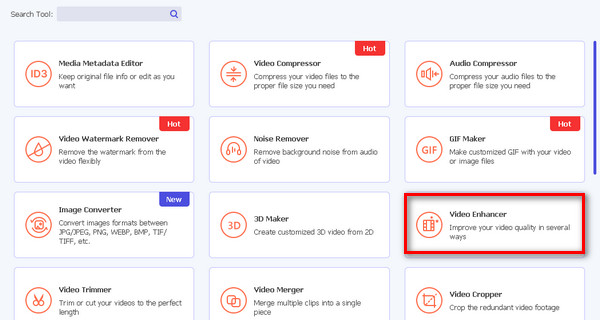
3. lépés Válassza a lehetőséget Video Enhancer.
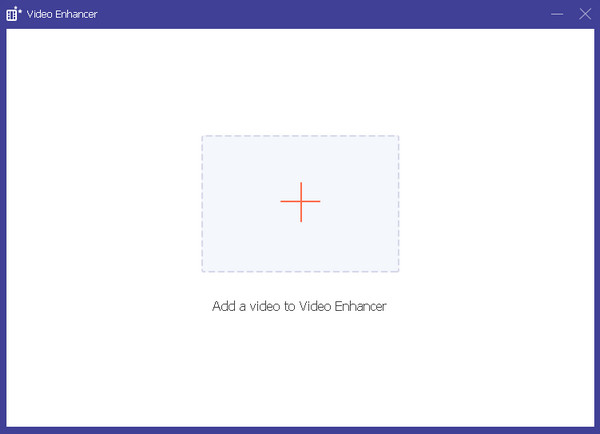
4. lépés Most adja hozzá a feljavítani kívánt videót a Red Plus gombra kattintva.
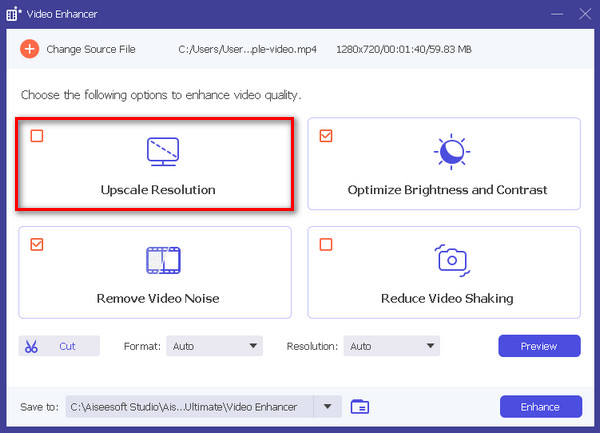
5. lépés. Ezután válassza ki a Előkelő felbontás és kattintson a gombra Növelje gomb.
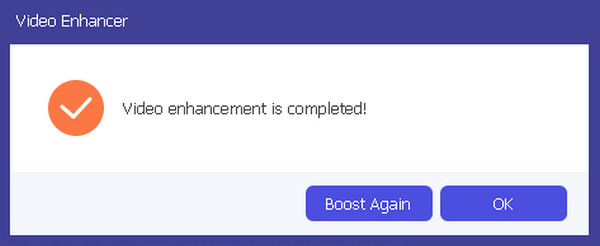
6. lépés Ha elkészült, megjelenik egy üzenet, ha újra fel akarja emelni, vagy ha minden rendben van.
Ez a felhasználóbarát eszköz valóban kettős célt szolgál: videók konvertálását és vizuális minőségük javítását.
DVDFab Video Enhancer AI
A DVDFab Video Enhancer AI egy szoftver, amelyet a videó minőségének javítására és a felbontás növelésére fejlesztettek ki fejlett mesterséges intelligencia segítségével. Az eszköz neurális hálózatokkal kidolgozott, kifinomult mesterséges intelligencia modelleket használ szuperfelbontású technológiával kombinálva, hogy automatikusan javítsa az átlag alatti képminőségű és alacsony felbontású videók vagy filmek vizuális vonzerejét.
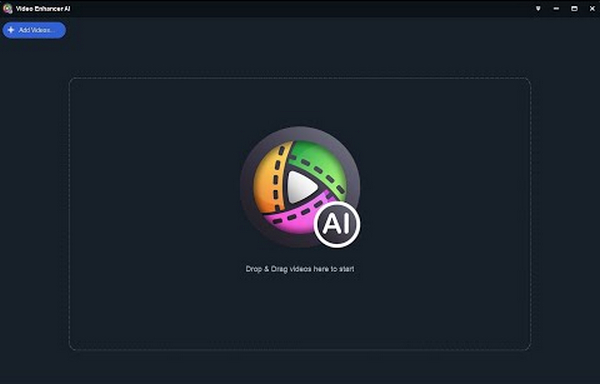
Az eszköz használatához itt található egy gyors útmutató:
1. lépés. Töltse le és telepítse az eszközt.
2. lépés. Kattintson vagy húzza át a felnagyítani kívánt videofájlt. Ha akarod készítsen videót képekkel az AI eszközzel, ide töltheti fel a képeket.
3. lépés Most a folyamat elindításához kattintson a gombra Rajt gomb.
4. lépés Végül érintse meg a Export gombot a felskálázott videó mentéséhez.
A DVDFab Video Enhancer AI valóban egy hatékony eszköz, amelyet arra terveztek, hogy a fejlett mesterséges intelligencia segítségével javítsa a videó minőségét és felbontását. Felhasználóbarát felületével egyszerű, de minőségi megoldást garantál az alacsony felbontású videók vizuális vonzerejének fokozására.
AVCLabs Video Enhancer AI
Az AVCLabs Video Enhance AI az AVCLabs Inc. által kifejlesztett szoftvermegoldás. Tökéletesen készült a videó minőségének javítására és a videók feljavítására a fejlett AI-technológiával. Képes a videó tisztaságának javítására, a zaj csökkentésére, élénk színek hozzáadására és a felbontás növelésére. A szoftver különösen hasznos a régi vagy gyenge minőségű felvételek finomításához, emellett megkönnyíti a sima lassított effektusok létrehozását és a videók magasabb képkockasebességre való konvertálását.
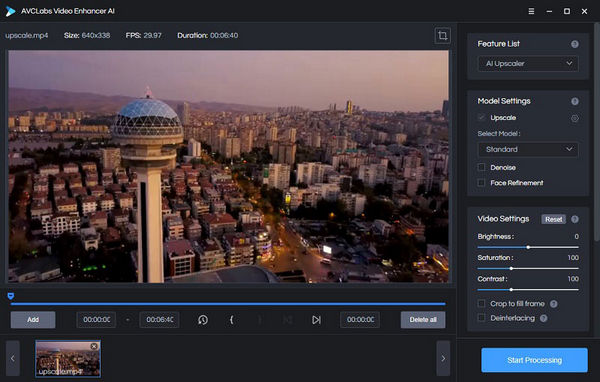
Rövid útmutató az AVCLabs Video Enhancer AI használatához:
1. lépés. Nyissa meg az AVCLabs Video Enhancer AI webhelyét.
2. lépés. A bővíteni kívánt fájl hozzáadásához kattintson a gombra Tallózás gomb.
3. lépés Most adja hozzá a forrásfájlt, és válasszon egy AI-modellt és felbontást a Modellbeállításokban.
4. lépés A videó 30 másodpercig automatikusan megtekinti magát. Csak kattintson a videóra a megtekintéséhez.
5. lépés. Ha minden paraméter be van állítva, kattintson a gombra Indítsa el a Feldolgozást gombot a videó megjelenítéséhez.
6. lépés Ha jó az eredménnyel, kattintson a Export gombot a fájl mentéséhez.
Az AVCLabs Video Enhance AI használatakor fontolja meg a beállítások módosítását az optimális eredmény érdekében. Ne feledje, hogy képes csökkenteni a zajt, javítani a színeket és felskálázni a felbontást, így kiváló választás régebbi vagy gyengébb minőségű videók finomításához.
5. rész. GYIK a Topaz Video AI-ról
Milyen hardver szükséges a Topaz Video AI-hez?
A Topaz Video Enhancer AI gördülékenyebben működik egy nagy teljesítményű GPU-val (Graphics Processing Unit). Győződjön meg arról, hogy számítógépe megfelelő GPU-val rendelkezik az optimális teljesítmény érdekében.
Könnyen használható a Topaz Video AI?
A Topaz Video Enhance AI felhasználóbarát felületet kínál, de lehet, hogy tanulási görbéje van. A kezdőknek, különösen azoknak, akik kevéssé ismerik a technológiát, időre lehet szükségük, hogy megismerkedjenek a szolgáltatásokkal és funkciókkal. Az oktatóvideók elérhetősége megkönnyítheti a tanulási folyamatot.
Megéri a Topaz AI?
A Topaz Video Enhance AI értéke az egyéni igényektől és preferenciáktól függ. Hatékony videójavító eszköznek tekinthető, olyan funkciókat kínál, mint a felskálázás, a zajcsökkentés és a stabilizálás. A potenciális felhasználóknak azonban mérlegelniük kell a képességeit sajátos követelményeikhez képest, hogy megállapítsák, megfelel-e céljaiknak, és megéri-e a befektetést.
Használható a Topaz Video AI bármilyen videóformátummal?
A Topaz Video Enhance AI kompatibilitási korlátozásokkal rendelkezhet bizonyos videoformátumokkal. A felhasználóknak azt tanácsoljuk, hogy ellenőrizze a szoftver specifikációit, hogy megbizonyosodjon arról, hogy az általuk preferált videoformátumok támogatottak az optimális eredmény érdekében.
Hogyan kezeli a Topaz Video AI a nagy videofájlokat?
A Topaz Video Enhance AI-t nagy videofájlok kezelésére tervezték, de a feldolgozási idő bizonyos tényezőktől, például a felvételek méretétől és összetettségétől függően változhat. A nagy videofájlokkal rendelkező felhasználóknak szem előtt kell tartaniuk a hosszabb feldolgozási időt, és gondoskodniuk kell arról, hogy hardverük megfeleljen a rendszerkövetelményeknek a hatékony teljesítmény érdekében.
Következtetés
Valóban, Topáz Video Enhance AI figyelemre méltó eszköz. Kiváló funkcióinak köszönhetően határozottan segíthet a videók helyreállításában, javításában és felskálázásában. Noha ára van, a videójavításhoz nyújtott érték méltó befektetéssé teszi. Ha azonban nem felel meg az ellenőrzőlistának, három alternatíva közül választhat, amelyek mindegyike egyedi képességekkel rendelkezik, hogy megfeleljen az Ön konkrét videójavítási igényeinek. Fedezze fel ezeket az alternatívákat, hogy biztosan megtalálja a tökéletes illeszkedést videotartalma átalakításához és tökéletesítéséhez.



 Video Converter Ultimate
Video Converter Ultimate Screen Recorder
Screen Recorder

